Star Micronics SP200 User Manual

DOT MATRIX PRINTER
SP200 SERIES
USER’S MANUAL
– 1 –
Federal Communications Commission
Radio Frequency Interference
Statement
This equipment has been tested and found to comply with the limits for a Class A digital device, pursuant to Part 15 of the FCC Rules. These limits are designed to provide reasonable protection against harmful interference when the equipment is operated in a commercial environment. This equipment generates, uses and can radiate radio frequency energy and, if not installed and used in accordance with the instruction manual, may cause harmful interference to radio communications. Operation of this equipment in a residential area is likely to cause harmful interference in which case the user will be required to correct the interference at his own expense.
For compliance with the Federal Noise Interference Standard, this equipment requires a shielded cable.
This statement will be applied only for the printers marketed in U.S.A.
Statement of
The Canadian Department of Communications
Radio Interference Regulations
This digital apparatus does not exceed the Class A limits for radio noise emissions from digital apparatus set out in the Radio Interference Regulations of the Canadian Department of Communications.
Le présent appareil numérique n’émet pas de bruits radioélectriques dépassant les limites applicables aux appareils numériques de la classe A prescrites dans le Règlement sur le brouillage radioélectrique édicté par le ministère des Communications du Canada.
The above statement applies only to printers marketed in Canada.
CE
Manufacturer’s Declaration of Conformity
EC Council Directive 89/336/EEC of 3 May 1989
This product has been designed and manufactured in accordance with the International Standards EN 61000-6-3/10.2001 and EN 55024/09.98 following the provisions of the Electro Magnetic Compatibility Directive of the European Communities as of May 1989.
EC Council Directive 73/23/EEC and 93/68/EEC of 22 July 1993
This product has been designed and manufactured in accordance with the International Standards EN 60950 following the provisions of the Low Voltage Directive of the European Communities as of July 1993.
The above statement applies only to printers marketed in EU.
Trademark acknowledgments
SP200: Star Micronics Co., Ltd.
ESC/POS: Seiko Epson Corporation
Notice
•All rights reserved. Reproduction of any part of this manual in any form whatsoever, without STAR’s express permission is forbidden.
•The contents of this manual are subject to change without notice.
•All efforts have been made to ensure the accuracy of the contents of this manual at the time of going to press. However, should any errors be detected, STAR would greatly appreciate being informed of them.
•The above notwithstanding, STAR can assume no responsibility for any errors in this manual.
©Copyright 1994 Star Micronics Co., LTD.
– 2 –
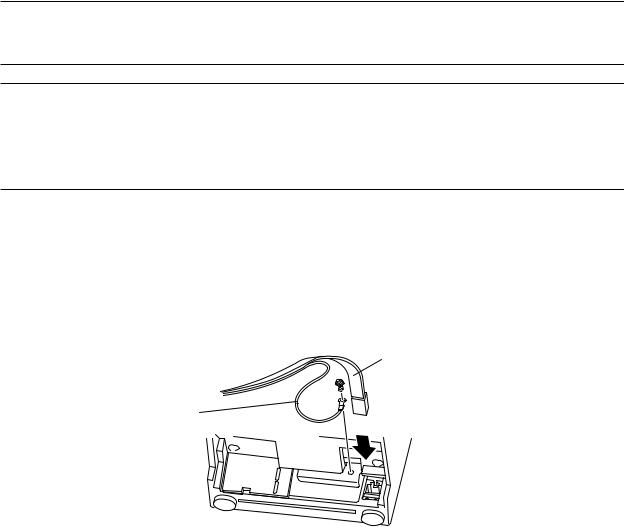
Safety Information
Important!
Make sure that the printer is turned off and unplugged from the AC outlet and that the computer is turned off before making connections.
Important!
Do not connect a telephone line into the peripheral drive connector. Failure to observe this may result in damage to the printer.
Also, for safety purposes, do not connect wiring to the external drive connector if there is a chance it may carry peripheral voltage.
Connect the ground wire. (EU only)
Take out the screw shown in the figure below, then fasten the ground wire terminal to the place where the screw was removed and tighten the screw.
Cable
Separated
Ground Wire
– 3 –
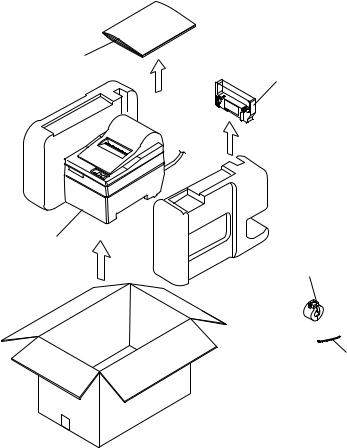
Unpacking
Printer
User’s manual
Ribbon cartridge
Ferrite core (EU only)
Fastener (EU only)
User’s manual
Ribbon Cartridge
Printer
Ferrite core (EU only)
Fastener (EU only)
Choosing a place for the printer
Before actually unpacking the printer, you should take a few minutes to think about where you plan to use it. Remember the following points when doing this.
Choose a firm, level surface where the printer will not be exposed to vibration.
The power outlet you plan to connect to for power should be nearby and unobstructed.
Make sure that the printer is close enough to your host computer for you to connect the two.
Make sure that the printer is not exposed to direct sunlight.
Make sure that the printer is well away from heaters and other sources of extreme heat.
Make sure that the surrounding area is clean, dry, and free of dust.
Make sure that the printer is connected to a reliable power outlet. It should not be on the same electric circuit as copiers, refrigerators, or other appliances that cause power spikes.
Make sure that the room where you are using the printer is not too humid.
–4 –
Consumable Parts
When consumable parts have run out, use those specified in the table below.
(1) Roll paper specifications |
|
Paper type: |
Ordinary bond and carbonless copy paper |
Paper width: |
76±0.5 mm (3.0 inches) |
Roll diameter: |
ø85 mm (3.35 inches) max. |
Internal diameter of roll: |
ø12±1 mm |
|
Note: The paper must not be glued to the core. |
Thickness: Tear bar model |
(single) 70 µ m to 100 µ m |
|
(copies) Original + 2 copies (Max. 200 µ m) |
Auto cutter model |
(single) 70 µ m to 100 µ m |
|
(copies) Original + 1 copies (Max. 100 µ m) |
|
Note: The auto-cutter built into this auto cutter model has been |
|
designed for a maximum paper thickness of 100 µ m. |
|
This thickness is rated to a maximum paper capacity of |
|
2 ply paper, were each sheet is set at 50 µ m . Exceed- |
|
ing the 100 µ m paper thickness auto-cutter specifica- |
|
tion will not insure proper cutting. |
(2) Ink ribbon specifications |
|
Ribbon type: |
Cartridge cassette |
Color: |
SP212/242 type: Single color (Purple or black) |
|
SP216/246 type: Two color (Black and red) |
Ribbon material: |
Nylon 66 (#40 denier) |
Ribbon life: |
Single color: |
|
Purple 3,000,000 characters |
|
Black 1,200,000 characters |
|
Two color: |
|
Black on two color 600,000 characters |
|
Red on two color 300,000 characters |
– 5 –
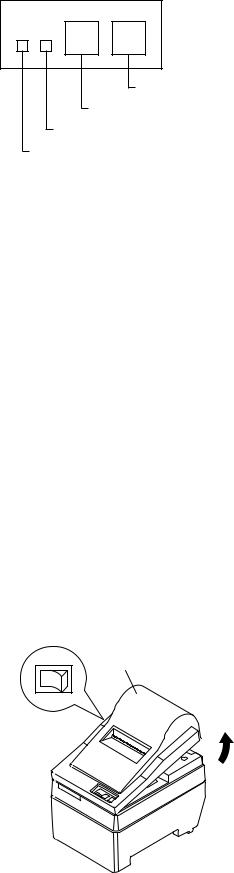
Control Panel
POWER |
|
ON LINE |
FEED |
|
|||
|
|
|
|
1ON LINE switch
Switches the printer between ON LINE and OFF LINE. ON LINE and OFF LINE switching is possible only when paper is loaded in the printer.
2 FEED switch
1 ON LINE switch
4 ON LINE lamp (Green LED)
3 POWER lamp (Green LED)
3POWER lamp (green LED)
2FEED switch
•When this switch is pressed and then released within 0.5 sec., the paper feeds on line.
•When this switch is held depressed for more than 0.5 sec., the paper feeds continuously.
(The above paper feed operation is possible for both ON LINE and OFF LINE modes.)
•Lights when the power to the printer is on.
•Flashes when paper is out, mechanical error occurs, when there is an alarm due to head temperature detection, or when a CPU error has occurred.
•If the paper is out, load new paper and press the ON LINE switch.
•When the POWER lamp flashes due to occurrence of a mechanical error, turn off the power and remove the cause of a mechanical error and then turn on the power again to reset the printer.
•If the POWER lamp flashes due to the alarm of the head temperature detection, the printer will be set automatically when the head temperature becomes low.
4ON LINE lamp (green LED) LED lit: Printer is ON LINE LED off: Printer is OFF LINE LED flashes: CPU error
When the POWER lamp and ON LINE lamp light simultaneously, a CPU error has occurred.
Loading the Ribbon Cartridge (Tear Bar Model)
|
1Turn off power to the printer. |
|
Cover |
|
2Lift the cover up approx. 3 cm. Hold the cover |
Power off |
tilted at this angle, then pull it toward you to |
remove it. |
– 6 –
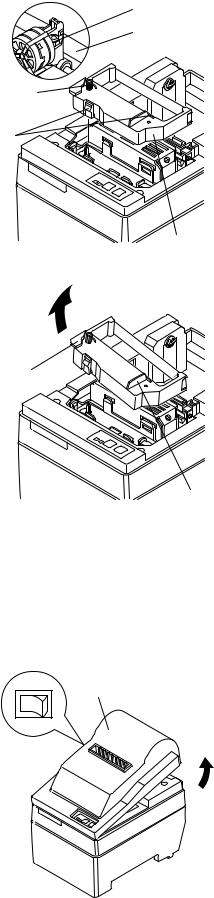
Ribbon feed knob
Notched part
A
Print head |
3Place the ribbon cartridge in the direction shown |
Ink ribbon |
in figure and press it down to load it. If loading |
|
of the ribbon cartridge is not satisfactory, press |
|
down the cartridge while rotating the ribbon feed |
|
knob in the direction of the arrow. |
|
4Turn the ribbon feed knob of the ribbon cartridge |
|
in the direction of the arrow to remove slack in |
|
the ribbon. |
5Mount the cover by reversing the procedure outlined in step 2 above.
Ribbon cartridge
Note: When removing the ribbon cartridge, raise the A section and then remove it by holding the B section as shown in figure.
B
Loading the Ribbon Cartridge (Auto Cutter Model)
|
1Turn off power to the printer. |
|
Cover |
|
2Lift the cover up approx. 3 cm. Hold the cover |
|
tilted at this angle, then pull it toward you to |
Power off |
remove it. |
– 7 –
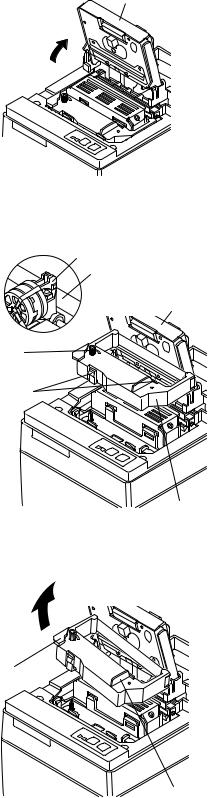
Ribbon feed knob
Notched part
Auto cutter
Print head
Ink ribbon
Auto cutter
Ribbon cartridge
3Lift up the auto cutter and put it in a vertical position, as shown in figure.
4Place the ribbon cartridge in the direction shown in figure and press it down to load it. If loading of the ribbon cartridge is not satisfactory, press down the cartridge while rotating the ribbon feed knob in the direction of the arrow.
5Turn the ribbon feed knob of the ribbon cartridge in the direction of the arrow to remove slack in the ribbon.
6Close the Auto Cutter.
7Mount the cover by reversing the procedure outlined in step 2 above.
A
Note: When removing the ribbon cartridge, raise the A section and then remove it by holding the B section as shown in figure.
B
– 8 –
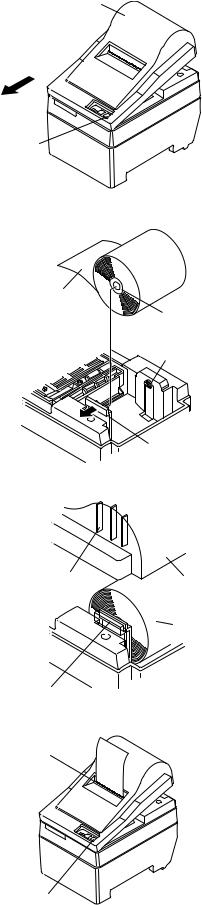
Loading the Paper (Tear Bar Model)
Cover
FEED switch
1Lift the cover up approx. 3cm. Hold the cover tilted at this angle, then pull it toward you to remove it.
Roll paper
Core
Axis
Paper roll holder
Positioning rib
Cover
Roll paper
2Cut off the front edge of the roll paper perpendicularly.
3Confirm that the power of the printer is turned on.
4While observing the direction of the roll paper, insert the top end of the paper beneath the paper guide as far as it will go. If the roll paper is installed, the top end of the paper automatically comes out from the paper exit.
5Move the paper roll holder in the direction of the arrow, and insert the roll so that the holes in the core align with the axes of the paper roll holder. Release the paper roll holder to secure the paper.
6If the paper roll core has not been properly aligned with the paper roll holder, the cover cannot to properly seated until the paper position is corrected.
7Press the FEED (paper feed) switch to feed the paper approximately 10cm.
Paper roll holder
Tear bar
FEED switch
8Insert the top edge of the paper into the tear bar slot, then mount the cover by reversing the procedure for removing the cover in step 1 above.
Note: When the paper end mark appears on the paper, replace the roll paper before it runs out.
– 9 –
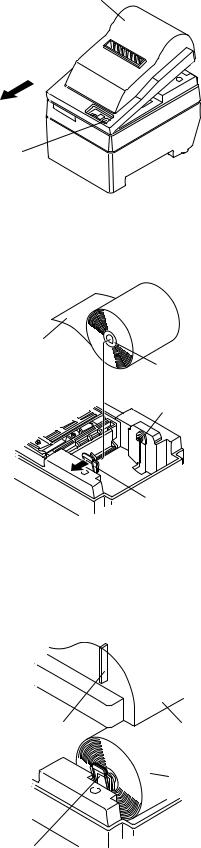
Loading the Paper (Auto Cutter Model)
Cover
1Lift the cover up approx. 3cm. Hold the cover tilted at this angle, then pull it toward you to remove it.
FEED switch
Roll paper
Core
Axis
Paper roll holder
Positioning rib |
Cover |
|
Roll paper |
Paper roll holder
2Cut off the front edge of the roll paper perpendicularly.
3Confirm that the power of the printer is turned on.
4While observing the direction of the roll paper, insert the top end of the paper beneath the paper
guide as far as it will go. If the roll paper is installed, the top end of the paper automatically comes out from the paper exit. After 2cm of paper are fed out, the paper is automatically cut off.
5Move the paper roll holder in the direction of the arrow, and insert the roll so that the holes in the core align with the axes of the paper roll holder. Release the paper roll holder to secure the paper.
6If the paper roll core has not been properly aligned with the paper roll holder, the cover cannot to properly seated until the paper position is corrected.
7Press the FEED (paper feed) switch to feed the paper approximately 10cm.
– 10 –
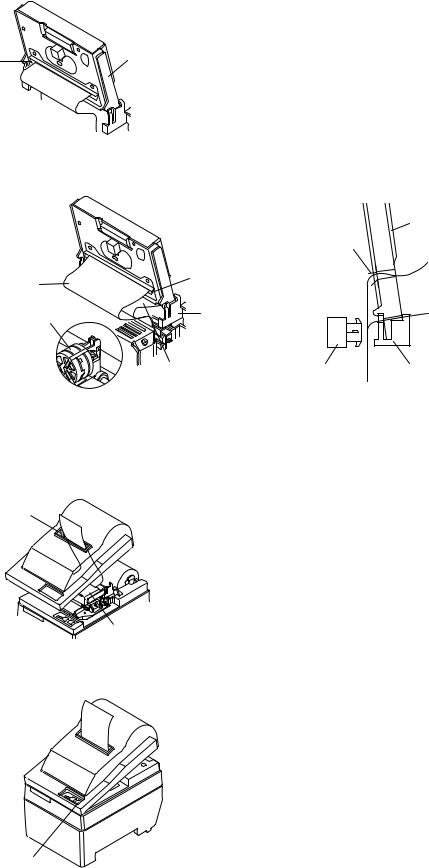
Auto cutter
Paper insertion  slit
slit 
8Insert the tip of the roll paper in the auto cutter paper slit.
•When using copying paper, insert only the original (the upper paper) into the slit of the auto cutter. Insert the paper which is to be copied (the lower paper) between the platen and the auto cutter.
|
Auto cutter |
Paper insertion |
|
slit |
Upper paper |
|
Upper paper |
Paper insertion |
|
slit |
|
|
|
|
|
Print head |
Platen |
Lower paper |
|
|
|
|
|
|
Lower paper |
Print head |
Platen |
|
|
|
|
Paper outlet
Auto cutter
9Pull on the edge of the paper to remove any slack and then lower the auto cutter.
0Insert the paper through the paper outlet and then replace the cover by reversing the removal steps.
Note: When the paper end mark appears on the paper, replace the roll paper before it runs out.
FEED switch
– 11 –
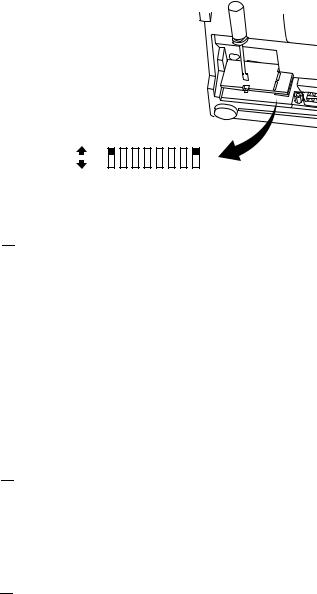
Dip Switch Settings - Parallel Interface Type
ON |
1 |
|
|
|
|
|
|
|
|
|
|
8 |
|
OFF |
|
|
|
|
|
|
|
|
|
|
|
|
|
|
|
|
|
|
|
|
|
|
|
|
|
|
|
|
|
|
|
|
|
|
|
|
|
|
|
|
|
|
|
|
|
|
|
|
|
|
|
|
|
|
|

 DIP-SW
DIP-SW
Switch |
Function |
ON |
OFF |
|
|
|
|
|
|
1 |
Paper out detection |
Valid |
Invalid |
|
2 |
Control code CR |
Invalid |
Valid |
|
|
|
|
|
|
3 |
|
|
|
|
|
|
|
|
|
4 |
International character set |
See below |
|
|
5 |
|
|
|
|
|
|
|
|
|
6 |
Data buffer |
Available |
Unavailable |
|
(approx. 1k byte) |
(1 line) |
|||
|
|
|||
|
|
|
|
|
7 |
Character generation setting |
See below |
|
|
|
|
|||
8 |
|
|||
|
|
|
||
|
|
|
|
The factory settings of DIP switch are all on.

 International character set
International character set
Switch |
U.S.A. |
France |
Germany |
England |
Denmark |
Sweden |
Italy |
Spain |
3 |
ON |
OFF |
ON |
OFF |
ON |
OFF |
ON |
OFF |
4 |
ON |
ON |
OFF |
OFF |
ON |
ON |
OFF |
OFF |
5 |
ON |
ON |
ON |
ON |
OFF |
OFF |
OFF |
OFF |
|
|
|
|
|
|
|
|
|

 Character generation
Character generation
Switch |
US |
EC |
JP |
JP |
7 |
ON |
ON |
OFF |
OFF |
8 |
ON |
OFF |
ON |
OFF |
|
|
|
|
|
– 12 –
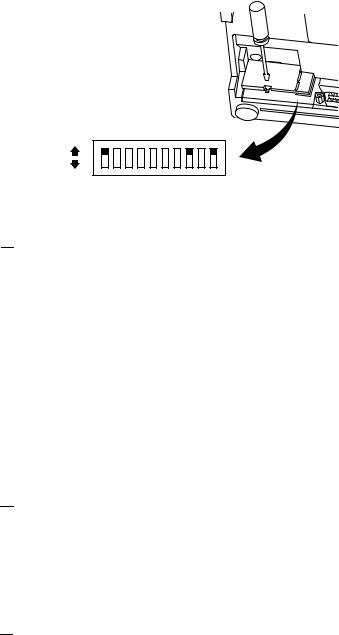
Dip Switch Settings - Serial Interface Type
ON 1 |
10 |
|||||||||||||
|
|
|
|
|
|
|
|
|
|
|
|
|
|
|
OFF

 DIP-SW
DIP-SW
Switch |
Function |
ON |
OFF |
|
|
|
|
1 |
Command mode |
STAR mode |
VeriFone mode |
|
|
|
|
2 |
Control code CR |
Invalid |
Valid |
3 |
|
|
|
|
|
|
|
4 |
International character set |
See below |
|
|
|
|
|
5 |
|
|
|
6 |
Data transmission rate |
See below |
|
|
|
||
7 |
|
||
|
|
|
|
|
|
|
|
8 |
Data bit |
8-data bit |
7-data bit |
9 |
Parity check |
No |
Yes |
10 |
Parity |
Odd |
Even |
|
|
|
|
The factory settings of DIP switch are all on.

 International character set
International character set
Switch |
U.S.A. |
France |
Germany |
England |
Denmark |
Sweden |
Italy |
Spain |
3 |
ON |
OFF |
ON |
OFF |
ON |
OFF |
ON |
OFF |
4 |
ON |
ON |
OFF |
OFF |
ON |
ON |
OFF |
OFF |
5 |
ON |
ON |
ON |
ON |
OFF |
OFF |
OFF |
OFF |

 Data transmission rate (baud rate)
Data transmission rate (baud rate)
Baud rate |
Switch 6 |
Switch 7 |
1200 |
OFF |
OFF |
2400 |
OFF |
ON |
4800 |
ON |
OFF |
9600 |
ON |
ON |
– 13 –
Specifications
Printing method |
Serial impact dot matrix printing |
||||
Number of columns |
42 (16 cpi) |
|
|
|
|
|
35 (13.4 cpi) |
|
|
|
|
Printing direction |
Bi-directional with friction feed |
||||
Printing width |
Max. 66 mm |
|
|
|
|
Dot spacing |
0.316(H) × 0.423(V) mm |
|
|||
Character size |
1.28W × |
2.87H mm |
(7× 7, 16 cpi) |
||
|
1.59W × |
2.87H mm |
(9× 7, 13.4 cpi) |
||
Character set |
Alphanumeric characters: 95 |
||||
|
International characters: 12 |
||||
|
Special characters: 64 |
|
|||
|
IBM special characters: 83 |
||||
Print speed |
Approx. 2.5 lines/sec |
|
|||
Paper feed speed |
Approx. 9 lines/sec |
|
|
||
Line spacing |
1/6 inch |
|
|
|
|
Character structure |
7× 7 or 9× 7 |
|
|
|
|
Interface |
RS232C / Centronics compatible |
||||
Received buffer size |
Approx. 1K byte |
|
|
||
Printer Reliability |
9 million lines |
Calculated Real Time MCBF |
|||
|
2.5 million lines |
MCBF |
|
||
Print head life |
75 million characters |
|
|||
Cutter life |
0.3 million cutting (Full or Partial Cut) |
||||
Temperature |
Operating: 0 to 50 °C |
|
|||
|
Storage: -20 to 70 °C |
|
|||
Humidity |
Operating: 10 to 90% RH (without condensation) |
||||
|
Storage: |
5 to 95% RH (without condensation) |
|||
Dimension |
Tear bar model: |
|
158 × |
234 × 193 (W× D× H mm) |
|
|
Auto cutter model: 158 × |
239.7 × 193 (W× D× H mm) |
|||
Weight |
Tear bar model: |
|
Approx. 3 Kg |
||
|
Auto cutter model: Approx. 3.4 Kg |
||||
|
|
|
|
|
|
Please access the following URL http://www.star-micronics.co.jp/service/frame_sp_spr_e.htm for the lastest printer drivers and utilities.
– 14 –

IMPRIMANTE MATRICIELLE
SÉRIE SP200
MODE D’EMPLOI
– 1 –
Federal Communications Commission
Interférences radioélectriques
Déclaration
Cet appareil a été testé et déclaré conforme aux normes des appareils numériques de Classe A, conformément à l’article 15 du règlement de la FCC. Ces normes ont été établies en vue de fournir une protection convenable contre les parasites en usage commercial. Cet appareil génère, utilise et peut émettre des ondes radioélectriques, et s’il n’est pas installé et utilisé conformément aux instructions, peut produire des parasites en communications radio. L’utilisation de cet appareil dans une zone résidentielle produira vraisemblablement des parasites, dont l’élimination devra être prise en charge par l’utilisateur lui-même et à ses frais.
Pour être conforme à la norme antiparasitage fédérale, cet appareil doit être utilisé avec un câble blindé.
Cette déclaration ne concerne que les imprimantes vendues aux États-Unis d’Amérique.
Déclaration du
Ministère des Communications du Canada
Règlement sur le brouillage radioélectrique
Le présent appareil numérique n’émet pas de bruits radioélectriques dépassant les limites applicables aux appareils numériques de la Classe A prescrites dans le Règlement sur le brouillage radioélectrique édicté par le Ministère des Communications du Canada.
Cette déclaration ne concerne que les imprimantes vendues au Canada.
Déclaration de conformité CE du fabricant
Directive du conseil de la CE 89/336/EEC du 3 mai 1989
Ce produit a été conçu et fabriqué en accord avec les normes internationales EN 61000-6-3/10.2001 et EN 55024/09.98 selon les dispositions de la Directive de mai 1989 de la CE, relative à la compatibilité électromagnétique.
Directives du conseil de la CE 73/23/EEC et 93/68/EEC du 22 juillet 1993
Ce produit a été conçu et fabriqué en accord avec les normes internationales EN 60950 selon les dispositions de la Directive de juillet 1993 de la CE, relative à la basse tension.
Valable pour les imprimantes commercialisées en Europe seulement.
Renseignements sur les marques de fabrique
SP200: Star Micronics Co., Ltd.
ESC/POS: Seiko Epson Corporation
Remarque
•Tous droits réservés. La reproduction d’une partie de ce manuel sous quelque forme que ce soit, sans la permission expresse de STAR, est strictement interdite.
•Le contenu de ce manuel peut être modifié sans préavis.
•Des précautions ont été prises lors de l’impression de ce manuel pour garantir la précision de son contenu. Cependant, en cas d’erreur dans ce manuel, STAR apprécierait grandement d’en être informé.
•Cependant, STAR n’assume aucune responsabilité en cas d’erreurs dans ce manuel.
©Copyright 1994 Star Micronics Co., LTD.
– 2 –
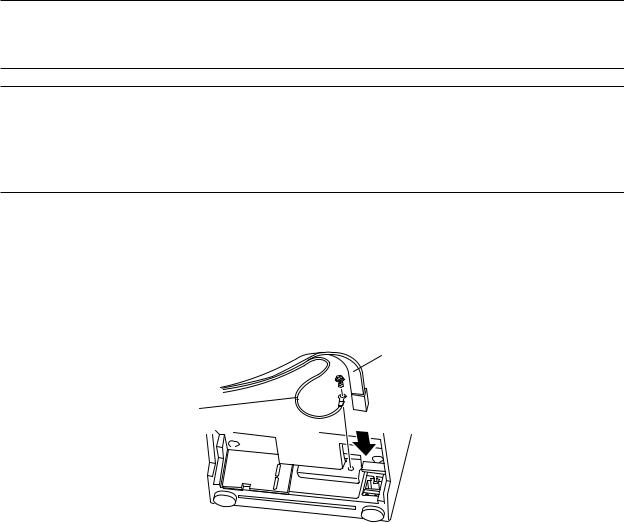
Informations concernant la sécurité
Attention!
Assurez-vous que l’imprimante est hors tension, qu’elle est débranchée de la prise secteur et que l’ordinateur est hors tension avant d’effectuer les connexions.
Attention!
Ne connectez pas une ligne de téléphone à la borne du pilote de périphérique, sous peine de risquer d’endommager l’imprimante.
Pour des raisons de sécurité, il convient également de ne pas brancher d’appareil périphérique en cas de risque de survoltage.
Attachez le fil de mise à la terre. (UE seulement)
Déposez la vis indiquée dans le schéma ci-dessous, puis attachez la borne du fil de mise à la terre à l’endroit occupé précédemment par la vis et resserrez la vis.
Câble
Fil de masse séparé
– 3 –
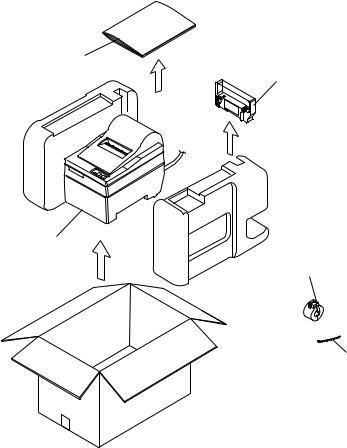
Déballage
Imprimante
Mode d’emploi
Cartouche à ruban
Tore de ferrite (UE seulement)
Attache (UE seulement)
Mode d’emploi
Cartouche à ruban
Imprimante
Tore de ferrite (UE seulement)
Attache (UE seulement)
Emplacement de l’imprimante
Avant de déballer l’imprimante, déterminez l’emplacement où vous souhaitez l’installer. Veuillez observer les points ci-dessous lors de votre choix.
Choisissez une surface stable et de niveau sur laquelle l’imprimante ne sera exposée à aucune vibration.
Assurez-vous que l’emplacement dispose d’une prise secteur proche et d’accès aisé.
Assurez-vous que la distance entre l’imprimante et l’ordinateur-hô te vous permet de les raccorder aisément.
Assurez-vous que l’imprimante n’est pas exposée directement aux rayons du soleil.
Tenez l’imprimante à l’écart des sources de chaleur importante, telles que les appareils de chauffage, etc.
Assurez-vous que le lieu où vous souhaitez installer l'imprimante est propre, sec et n'est pas poussiéreux.
Assurez-vous que la prise secteur à laquelle vous raccordez l’imprimante délivre une tension stable. Evitez de raccorder l’imprimante à la prise secteur d’un circuit alimentant de gros consommateurs de courant, tels qu’un photocopieur, réfrigérateur, etc.
Assurez-vous que le lieu où vous installez l’imprimante n’est pas excessivement humide.
–4 –
Consommables
Lorsque les consommables sont épuisés, utilisez ceux qui sont spécifiés dans le tableau ci-dessous.
(1) Rouleau de papier, caractéristiques
Papier ordinaire: |
Papier de copie bond et sans carbone ordinaire |
Largeur de papier: |
76 ±0,5 mm (3,0 pouces) |
Diamètre du rouleau: |
ø85 mm (3,35 pouces) max. |
Diamètre intérieur du rouleau: |
ø12±1 mm |
Remarque : |
Il ne faut pas que le papier soit collé au noyau du rouleau. |
Epaisseur: Modèle à plaque-couteau |
(simple) 70 m à 100 m |
(copies) Original + 2 copies (200 m max.) Modèle à coupe-papier automatique (simple) 70 m à 100 m
(copies) Original + 1 copie (100 m max.)
Remarque :Le coupe-papier automatique de ce modèle a été conçu pour une épaisseur de papier maximum de 100 m. Cette épaisseur est calculée pour une capacité de papier maximale de papier à 2 jets, dont chaque feuille est réglée à 50 m. La coupe ne sera pas correcte si vous utilisez du papier dépassant les spécifications de 100 m d’épaisseur pour le papier du coupe-papier automatique.
(2) Ruban encreur, caractéristiques |
|
Type de ruban: |
Cassette à cartouche |
Couleur: |
Type SP212/242 : Monochrome (violet ou noir) |
|
Type SP216/246 : Deux couleurs (noir et rouge) |
Matériau du ruban: |
Nylon 66 (denier #40) |
Durée de service du ruban: |
Monochrome: |
|
Violet 3 000 000 caractères |
|
Noir 1 200 000 caractères |
|
Deux couleurs: |
|
Noir sur deux couleurs 600 000 caractères |
|
Rouge sur deux couleurs 300 000 caractères |
– 5 –
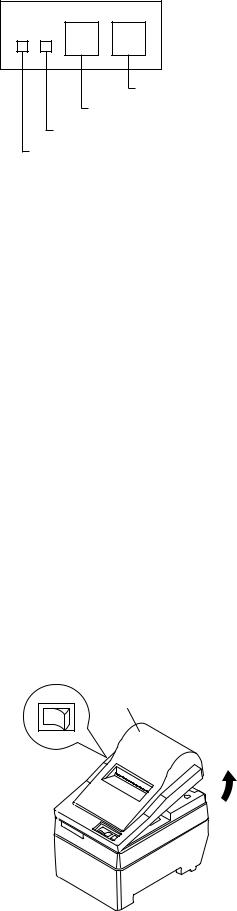
Panneau de Commande
POWER |
|
ON LINE |
FEED |
|
|||
|
|
|
|
2 Touche d’avance FEED
1 Touche ON LINE
4 Témoin ON LINE (DEL verte)
3 Témoin d’alimentation POWER (DEL verte)
3Témoin d’alimentation POWER (DEL verte)
1Touche ON LINE
Cette touche permet de mettre l’imprimante en ligne ou hors ligne. Vous ne pouvez effectuer cette commutation que si du papier est chargé dans l’imprimante.
2Touche d’avance FEED
•Si vous appuyez sur cette touche, puis la relâchez moins de 0,5 seconde après, le papier avancera d’une ligne à la fois.
•Si vous maintenez la pression sur cette touche pendant plus de 0,5 seconde, le papier avancera de façoncontinue. (Celaestvalablequel’imprimante soit en ligne ou hors ligne.)
•Ce témoin s’allume quand l’imprimante est sous tension.
•Ce témoin clignote quand il n’y a plus de papier dans l’imprimante, quand une erreur mécanique ou une surchauffe de la tête d’impression est détectée, ou quand une erreur s’est produite au niveau de l’unité centrale de traitement.
•Si le papier est épuisé, mettez en place un nouveau rouleau, puis appuyez sur la touche ON LINE.
•Si le témoin POWER clignote en raison d’une erreur mécanique, mettez l’imprimante hors tension, puis éliminez la cause de l’erreur mécanique et remettez l’imprimante sous tension pour la réinitialiser.
•Si le témoin POWER clignote après avoir détecté une surchauffe de la tête d’impression, l’imprimante sera réinitialisée automatiquement quand la température de la tête d’impression aura baissé.
4Témoin ON LINE (DEL verte)
DEL allumée : L’imprimante est en ligne DEL éteinte : L’imprimante est hors ligne DEL clignotante : Erreur de l’unité centrale
Quand les témoins POWER et ON LINE s’allument simultanément, une erreur s’est produite au niveau de l’unité centrale de traitement.
Installation d’une cartouche à ruban (Modèle avec barre de découpage)
Capot
Hors tension
1Mettez l’imprimante hors tension.
2Soulevez le capot d’environ 3 cm. Tout en tenant le couvercle incliné à cet angle, tirez-le vers vous pour l’enlever.
– 6 –
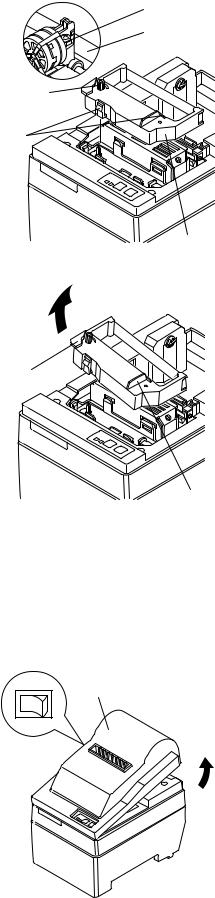
Bouton d’alimentation du ruban
Parties avec encoches
A
Tête d’impression
Ruban encreur
Cartouchhe à ruban
3Mettez la cartouche à ruban en place dans le sens indiqué sur la figure et appuyez légèrement sur la cartouche afin qu’elle se mette en place. Si la mise en place de la cartouche n’est pas satisfaisante, appuyez sur la cartouche tout en faisant
tourner le bouton d’alimentation du ruban de la cartouche dans le sens de la flèche.
4Pour tendre le ruban, faites tourner le bouton d’alimentation du ruban de la cartouche dans le sens de la flèche.
5Pour remettre en place le capot, suivant la procédure décrite à l’étape 2dans le sens inverse.
Remarque: Pour enlever la cartouche à ruban, soulevez la partie A, puis enlevez la cartouche en la tenant par la partie B comme indiqué sur la figure.
B
Installation d’une cartouche à ruban (Modèle avec coupe-papier automatique)
1Mettez l’imprimante hors tension.
Capot
Hors tension
2Soulevez le capot d’environ 3 cm. Tout en tenant le couvercle incliné à cet angle, tirez-le vers vous pour l’enlever.
– 7 –
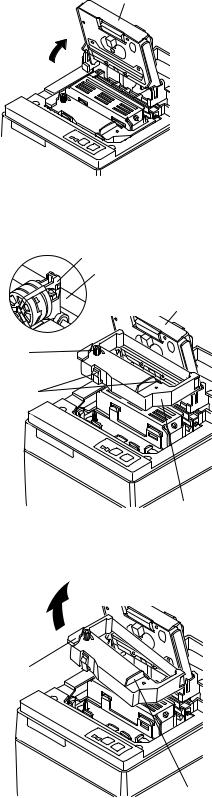
Bouton d’alimentation du ruban
Parties avec encoches
Unité de découpage automatique
Tête d’impression
Ruban encreur
Unité de découpage  automatique
automatique
Cartouchhe à ruban
3Soulevez l’unité de découpage automatique pour la mettre en position verticale, comme indiqué sur la figur.
4Mettez la cartouche à ruban en place dans le sens indiqué sur la figure et appuyez légère-ment sur la cartouche afin qu’elle se mette en place. Si la mise en place de la cartouche n’est pas satisfaisante, appuyez sur la cartouche tout en faisant tourner le bouton d’alimentation du ruban de la cartouche dans le sens de la flèche.
5Pour tendre le ruban, faites tourner le bouton d’alimentation du ruban de la cartouche dans le sens de la flèche.
6Refermez l’unité de découpage automatique.
A
B
7Pour remettre en place le capot, suivez la procédure décrite à l’étape 2dans le sens inverse.
Remarque: Pour enlever la cartouche à ruban, soulevez la partie A, puis enlevez la cartouche en la tenant par la partie B comme indiqué sur la figure.
– 8 –
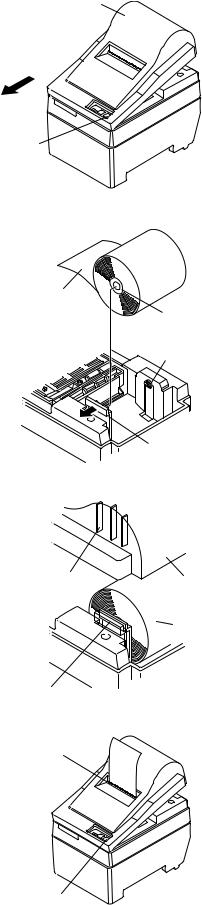
Chargement du papier (Modèle avec barre de découpage)
Capot |
1Soulevez le capot d’environ 3 cm. Tout en tenant |
|
le couvercle incliné à cet angle, tirez-le vers vous |
|
pour l’enlever. |
Touche d’avance de papier (FEED)
Rouleau de papier
Nervure de positionnement
Support de rouleau de papier
Barre de découpage
Touche d’avance FEED
Tube central
Axe
Support de rouleau de papier
Capot
2Coupezl’extrémité dupapierperpendiculairement.
3Vérifiez si l’imprimante est bien sous tension.
4Insérez l’extrémité du papier sous le guide de papier aussi loin que possible en faisant attention au sens du rouleau. Lorsque le rouleau est en place, le papier ressort automatiquement par la fente de sortie de l’imprimante.
5Déplacez le support de rouleau de papier dans le sens de la flèche, et insérez le rouleau de telle façon que les orifices du tube s’alignent sur les axes du support de rouleau de papier. Relâchez le support de rouleau de papier pour maintenir en place le papier.
6Si le tube du rouleau de papier n’a pas été aligné correctement sur le support de rouleau de papier, le capot ne pourra pas être bien refermé. Pour pouvoir refermer le capot, vous devrez corriger la position du papier.
Rouleau
de papier 7Appuyez sur la touche d’avance FEED pour faire avancer le papier de 10 cm environ.
8Insérez l’extrémité du papier dans la fente de sortie où se trouve la barre de découpage, puis remettez le capot en place en suivant la procédure de dépose du capot décrite à l’étape 1 cidessus dans le sens inverse.
Remarque: Pour enlever la cartouche à ruban, soulevez la partie A, puis enlevez la cartouche en la tenant par la partie B comme indiqué sur la figure.
– 9 –
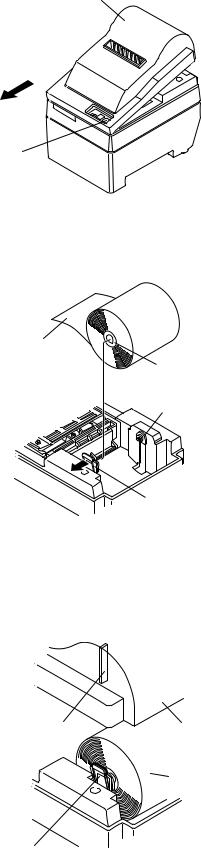
Chargement du papier (Modèle avec coupe-papier automatique)
Capot
1Soulevez le capot d’environ 3 cm. Tout en tenant le couvercle incliné à cet angle, tirez-le vers vous pour l’enlever.
Touche d’avance de papier (FEED)
Rouleau de papier
Tube central
Axe
Support de rouleau de papier
Nervure de |
|
positionnement |
Capot |
Rouleau de papier
2Coupez l’extrémité du papier perpendiculairement.
3Vérifiez si l’imprimante est bien sous tension.
4Insérez l’extrémité du papier sous le guide de papier aussi loin que possible en faisant attention au sens du rouleau. Lorsque le rouleau est en
place, le papier ressort automatiquement par la fente de sortie de l’imprimante. Après la sortie de 2 cm de papier, le papier est automatiquement coupé.
5Déplacez le support de rouleau de papier dans le sens de la flèche, et insérez le rouleau de telle façon que les orifices du tube s’alignent sur les axes du support de rouleau de papier. Relâchez le support de rouleau de papier pour maintenir en place le papier.
6Si le tube du rouleau de papier n’a pas été aligné correctement sur le support de rouleau de papier, le capot ne pourra pas être bien refermé. Pour pouvoir refermer le capot, vous devrez corriger la position du papier.
7Appuyez sur la touche d’avance FEED pour faire avancer le papier de 10 cm environ.
Support de rouleau de papier
– 10 –
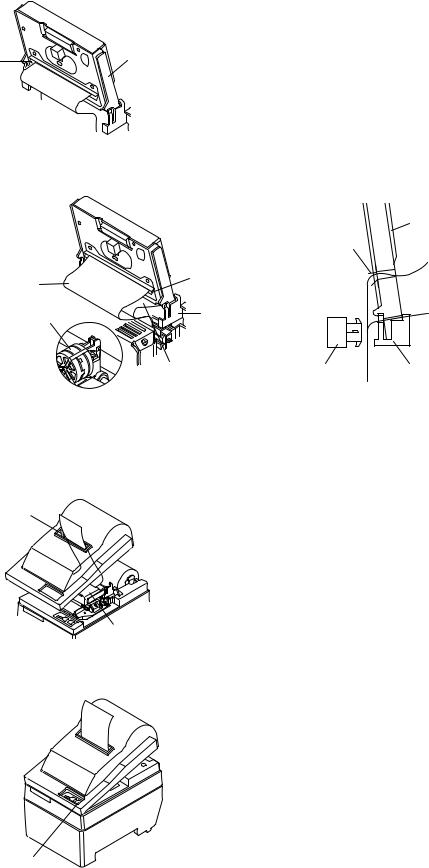
|
Unité de |
|
Fente |
découpage |
|
automatique |
||
d’insertion |
||
|
||
du papier |
|
8Insérez l’extrémité du papier dans la fente de l’unité de découpage automatique.
•Quand vous utilisez du papier pour copie, insérez seulement l’original (feuille supérieure) dans la fente de l’unité de découpage automatique. Insérez le papier de copie (feuille inférieure) entre le cylindre et l’unité de découpage automatique.
|
|
|
Unité de découpage |
|
|
Fente d’insertion |
automatique |
|
|
|
|
|
Fente |
du papier |
|
|
|
Feuille supérieures |
|
Feuille |
d’insertion du |
||
papier |
|
|
|
supérieures |
|
|
|
|
|
|
|
Tête |
Cylindre |
|
|
d’impression |
|
Feuille inférieure |
|
|
Feuille inférieure |
Tête |
Cylindre |
|
|
d’impression |
|
Sortie de papier
Unité de découpage automatique
9Tirez sur l’extrémité du papier afin de tendre le papier, puis rabaissez l’unité de découpage automatique.
0Insérez le papier dans la sortie de papier, puis remettez le capot en place en suivant la procédure de dépose du capot dans le sens inverse.
Remarque: Quand le repère de fin de papier apparaît sur le papier, remplacez le rouleau de papier avant qu’il soit terminé.
Touche d’avance FEED
– 11 –

Affectation des broches des commutateurs DIP – Type à interface parallèle
ACTIVÉ |
1 |
|
|
|
|
|
|
|
|
|
|
|
|
|
8 |
|
|
|
|
|
|
|
|
|
|
|
|
|
|
|
|
|
|
|
|
|
|
|
|
|
|
|
|
|
|
|
|
|
|
|
|
|
|
|
|
|
|
|
|
|
|
|
|
|
|
|
|
|
|
|
|
DÉ SACTIVÉ

 Commutateurs DIP
Commutateurs DIP
Commutateur |
Fonction |
ACTIVÉ |
DÉ SACTIVÉ |
|
|
|
|
|
|
1 |
Détection de sortie du papier |
Valide |
Invalide |
|
2 |
Code de commande CR |
Invalide |
Valide |
|
|
|
|
|
|
3 |
|
|
|
|
|
|
|
|
|
4 |
Jeu de caractères internationaux |
Voir ci-dessous. |
|
|
5 |
|
|
|
|
|
|
|
|
|
6 |
Mémoire tampon |
Disponible |
Non disponible |
|
(environ 1 koctet) |
(1 ligne) |
|||
|
|
|||
|
|
|
|
|
7 |
Réglage de génération de caractères |
Voir ci-dessous. |
|
|
|
|
|||
8 |
|
|||
|
|
|
||
|
|
|
|
Tous les réglages de commutateur DIP sont activés au départ de l’usine.

 Jeu de caractères internationaux
Jeu de caractères internationaux
Commutateur |
E-U |
France |
Allemagne |
Angleterre |
Danemark |
Suède |
Italie |
Espagne |
3 |
ACTIVÉ |
DÉ SACTIVÉ |
ACTIVÉ |
DÉ SACTIVÉ |
ACTIVÉ |
DÉ SACTIVÉ |
ACTIVÉ |
DÉ SACTIVÉ |
4 |
ACTIVÉ |
ACTIVÉ |
DÉ SACTIVÉ |
DÉ SACTIVÉ |
ACTIVÉ |
ACTIVÉ |
DÉ SACTIVÉ |
DÉ SACTIVÉ |
5 |
ACTIVÉ |
ACTIVÉ |
ACTIVÉ |
ACTIVÉ |
DÉ SACTIVÉ |
DÉ SACTIVÉ |
DÉ SACTIVÉ |
DÉ SACTIVÉ |
|
|
|
|
|
|
|
|
|

 Génération de caractères
Génération de caractères
Commutateur |
US |
EC |
JP |
JP |
7 |
ACTIVÉ |
ACTIVÉ |
DÉ SACTIVÉ |
DÉ SACTIVÉ |
8 |
ACTIVÉ |
DÉ SACTIVÉ |
ACTIVÉ |
DÉ SACTIVÉ |
|
|
|
|
|
– 12 –
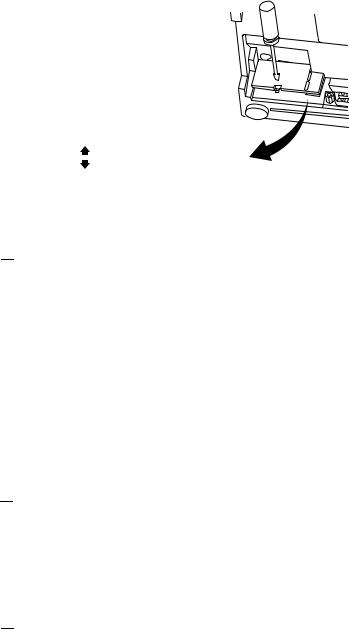
Affectation des broches des commutateurs DIP – Type à interface sèrie
ACTIVÉ |
1 |
|
|
|
|
|
|
|
|
|
|
|
|
|
10 |
||||||
|
|
|
|
|
|
|
|
|
|
|
|
|
|
|
|
|
|
|
|
|
|
|
|
|
|
|
|
|
|
|
|
|
|
|
|
|
|
|
|
|
|
|
|
|
|
|
|
|
|
|
|
|
|
|
|
|
|
|
|
|
|
|
|
|
|
DÉ SACTIVÉ

 Commutateurs DIP
Commutateurs DIP
Commutateur |
Fonction |
ACTIVÉ |
DÉ SACTIVÉ |
|
|
|
|
1 |
Mode de commande |
Mode STAR |
Mode VeriFone |
2 |
Code de commande CR |
Invalide |
Valide |
|
|
|
|
3 |
|
|
|
|
|
|
|
4 |
Jeu de caractères internationaux |
Voir ci-dessous. |
|
5 |
|
|
|
|
|
|
|
6 |
Dé bit en bauds |
Voir ci-dessous. |
|
7 |
|
||
|
|
|
|
8 |
Longueur des donné es |
8 bits |
7 bits |
|
|
|
|
9 |
Contrô le de parité |
Dé sactivé |
Activé |
|
|
|
|
10 |
Parité |
Impair |
Pair |
|
|
|
|
Tous les réglages de commutateur DIP sont activés au départ de l’usine.

 Jeu de caractères internationaux
Jeu de caractères internationaux
Commutateur |
E-U |
France |
Allemagne |
Angleterre |
Danemark |
Suède |
Italie |
Espagne |
3 |
ACTIVÉ |
DÉ SACTIVÉ |
ACTIVÉ |
DÉ SACTIVÉ |
ACTIVÉ |
DÉ SACTIVÉ |
ACTIVÉ |
DÉ SACTIVÉ |
4 |
ACTIVÉ |
ACTIVÉ |
DÉ SACTIVÉ |
DÉ SACTIVÉ |
ACTIVÉ |
ACTIVÉ |
DÉ SACTIVÉ |
DÉ SACTIVÉ |
5 |
ACTIVÉ |
ACTIVÉ |
ACTIVÉ |
ACTIVÉ |
DÉ SACTIVÉ |
DÉ SACTIVÉ |
DÉ SACTIVÉ |
DÉ SACTIVÉ |
|
|
|
|
|
|
|
|
|

 Débit en bauds
Débit en bauds
Dé bit en bauds |
Commutateur 6 |
Commutateur 7 |
1200 |
DÉ SACTIVÉ |
DÉ SACTIVÉ |
2400 |
DÉ SACTIVÉ |
ACTIVÉ |
4800 |
ACTIVÉ |
DÉ SACTIVÉ |
9600 |
ACTIVÉ |
ACTIVÉ |
– 13 –
Caractéristiques
Méthode d’impression |
Impression par matrice de points série à impact |
||
|
|
|
|
Nombre de colonnes |
42 (16 cpp) |
|
|
|
35 (13,4 cpp) |
|
|
Direction d’impression |
Bidirectionnelle avec entraînement par friction |
||
Largeur de la ligne d’impression |
66 mm max |
|
|
Espacement des points |
0,316 (H) × 0,423 (V) mm |
||
Taille de caractère |
1,28 L × |
2,87 H mm (7 × |
7, 16 cpp) |
|
1,59 L × |
2,87 H mm (9 × |
7, 13,4 cpp) |
Jeu de caractères |
Caractères alphanumériques : 95 |
||
|
Caractères internationaux : 12 |
||
|
Caractères spéciaux : 64 |
|
|
|
Caractères IBM spéciaux : 83 |
||
|
|
||
Vitesse d’impression |
Environ 2,5 lignes/seconde |
||
Vitesse d’avance du papier |
Environ 9 lignes/seconde |
|
|
Interligne |
1/6 pouce |
|
|
Structure des caractères |
7× 7 ou 9× 7 |
|
|
Interface |
Compatible RS-232C/Centronics |
||
Taille de mémoire tampon réceptrice |
Environ 1 koctet |
|
|
Fiabilité |
9 millions de lignes temps réel calculé MCBF |
||
|
2,5 millions de lignes MCBF |
||
Durée de service de la tête d’impression |
75 millions de caractères |
|
|
Durée de service du massicot |
0,3 million de coupes (coupe totale ou partielle) |
||
Température |
Fonctionnement: 0 à 50°C |
||
|
Stockage: -20 à 70°C |
|
|
|
|
||
Humidité |
Fonctionnement: 10 à 90% HR (sans condensation) |
||
|
Stockage: 5 à 95% HR (sans condensation) |
||
Dimensions |
Modèle à plaque-couteau: 158 × 234 × 193 (L× P× H mm) |
||
|
Modèle à coupe-papier automatique: 158 × 239.7 × 193 (L× P× H mm) |
||
Poids |
Modèle à plaque-couteau: Environ 3 Kg |
||
|
Modèle à coupe-papier automatique: Environ 3,4 Kg |
||
|
|
|
|
Pour obtenir les informations les plus récentes au sujet des pilotes et des logiciels utilitaires, veuillez consulter l’adresse URL http:/www.star-micronics.co.jp/service/frame_sp_spr_e.htm.
– 14 –

NADELDRUCKER
BAUREIHE SP200
BEDIENUNGSANLEITUNG
– 1 –
Federal Communications Commission
Erklärung zur elektromagnetischen Störungssicherheit
Dieses Gerät wurde typengeprü ft und entspricht den Vorschriften nach Klasse A fü r digitale Geräte, Teil 15 der USamerikanischen FCC-Vorschrift. Diese Stö rgrenzen sollen ausreichenden Schutz gegen elektromagnetische Stö rungen bei Betrieb in gewerblichen Umgebungen bieten. Das Gerät erzeugt, arbeitet mit und verbreitet elektromagnetische Wellen und kann bei unsachgemäßem Betrieb Stö rungen im Funkverkehr verursachen.
Bei Betrieb dieses Geräts in Wohngebieten kö nnen elektromagnetische Stö rungen verursacht werden, die der Anwender auf eigene Kosten korrigieren muss.
Zur Erfü llung der US-amerikanischen Vorschriften zur Stö rungssicherheit ist fü r dieses Gerät ein abgeschirmtes Kabel erforderlich.
Diese Erklärung gilt nur für Drucker, die in den USA vermarktet werden.
Erklärung der kanadischen Kommunikationsbehörde
Richtlinien zur Störungssicherheit
Dieses digitale Gerät ü berschreitet nicht die Grenzen der Klasse A fü r Funkstö rungen von Digitalgeräten, wie in den Richtlinien zur Funkstö rungssicherheit der kanadischen Kommunikationsbehö rde festgelegt.
Die obige Erklärung gilt nur für Drucker, die in Kanada vermarktet werden.
CE
Konformitätserklärung des Herstellers
Direktive des EG-Rats 89/336/EEC vom 3. Mai 1989
Dieses Produkt, konstruiert und hergestellt entsprechend den internationalen Normen EN 61000-6-3/10.2001 und EN 55024/ 09.98 entspricht den Vorschriften der Direktive fü r elektromagnetische Verträglichkeit der Europäischen Gemeinschaft, Stand Mai 1989.
Direktive des EG-Rats 73/23/EEC und 93/68/EEC vom 22. Juni 1993
Dieses Produkt, konstruiert und hergestellt entsprechend den internationalen Normen EN 60950 entspricht den Vorschriften der Direktive fü r Niederspannungen der Europäischen Gemeinschaft, Stand Juli 1993.
Die obigen Feststellungen gelten für Drucker, die in der EU vertrieben werden.
Eingetragene Warenzeichen
SP200: Star Micronics Co., Ltd.
ESC/POS: Seiko Epson Corporation
Hinweis
•Alle Rechte vorbehalten. Kein Teil dieses Handbuches darf in irgendeiner Form ohne ausdrü ckliche Genehmigung der Firma STAR reproduziert werden.
• Ä nderungen jederzeit ohne Angabe von Grü nden mö glich.
•Bei der Zusammenstellung von Texten und Abbildungen wurde mit größ ter Sorgfalt vorgegangen. Trotzdem kö nnen Fehler nicht vollständig ausgeschlossen werden. Fü r Hinweise auf eventuell vorgefundene Fehler ist der Herausgeber dankbar.
•Die Firma STAR kann keine Verantwortung fü r Fehler in diesem Handbuch und eventuell daraus entstehende Folgen verantwortlich gemacht werden.
©Copyright 1994 Star Micronics Co., LTD.
– 2 –
